Как подключить Wi-Fi роутер TP-Link?
Подключение роутера TP-Link отлично и пошагово расписано в инструкции, прилагающейся к роутеру при покупке. Если же документы утеряны, то подготовьте роутер, адаптер, WAN-кабель или устройство, способное получать сигнал Wi-Fi. Убедитесь, что электрическая розетка и шнур интернета позволяют подключить роутер и выполните инструкцию ниже, в которой расскажу, как легко подключить вай-фай роутер TP-Link за несколько минут.
Для каких моделей TP-Link эта инструкция?
Следует отметить, что существует большое разнообразие модельного ряда маршрутизаторов. Процесс подключения кабелей для большинства из них схож, но настройка будет отличаться, так как каждая модель имеет свою версию прошивки и особенности дизайна и эргономики панели администрирования. Такая информация будет предоставлена в отдельной статье.
Эту инструкция точно подойдёт для моделей:
- TL-WR940N,
- TL-WR941N,
- TL-WR740N,
- TL-WR841N
- TL-WR840N,
- TL-WR842ND,
- TL-WA701ND,
- TL-WR743ND
Во всех остальных моделях Wi-Fi роутеров TP-Link подключение будет осуществляться так же или очень похоже.
В качестве примерного устройства будет использоваться маршрутизатор версии TL-MR3220. К сожалению, более популярного и распространенного TL-WR841N на данный момент в наличии нет, но все действия выполняются аналогично.
Как подключить компьютер к устройству по сетевому кабелю?
Первая задача после покупки – подать на роутер питание. Для этого к нему подключается адаптер в разъем с названием POWER. Ошибиться в данном случае невозможно. Второй конец необходимо включить в розетку. На некоторых моделях имеется кнопка питания. Ее необходимо нажать в том случае, если лампочки на коробочке сразу не загорелись. Вторая задача – соединить маршрутизатор с компьютером. Для этого используется сетевой кабель. Один идет в базовой комплектации. Его конец вставляется в сетевую карту вашего компьютера, а вторую часть в LAN разъем роутера. В маршрутизаторах Tp-Link обычно устанавливают 2 разъема. Они имеют характерный желтый цвет. Использовать можно любой из разъемов. Их количество означает, сколько устройств можно подключить к данному маршрутизатору. Это может быть телевизор, приставка или что-то еще, подсоединяемое посредством кабеля. Сеть вай-фай также допускается использовать. Вам может пригодиться посмотреть инструкцию по подключению ноутбука к Wi-Fi.
Как подключить TP-Link к интернету?
Основная задача маршрутизатора – раздача Интернет-соединения. Чтобы он осуществлял данную функцию, к нему необходимо подключить сетевой кабель от провайдера или ADSL модема. Подключается кабель от Интернет-провайдера в WAN разъем. Этот разъем на коробочке имеется в единственном экземпляре. Обычно он выделяется синим цветом.
Если интернет предоставляется через ADSL модем, то в WAN разъем подключается кабель от модема. В базовой комплектации он также имеется.
На изображении проведенные манипуляции выглядят следующим образом.
Если все действия произведены правильно, то на компьютере появится значок соединения. Скорее всего, он будет без доступа к сети или ограниченный. Вам необходимо произвести настройку роутера. Рекомендуется прочитать эту инструкцию. Большинство моделей настраиваются одинаково, поэтому можно использовать пример настройки TP-LINK TL-WR940N. В случае, если провайдер применяет динамический тип раздачи IP адресов, то интернет может заработать без предварительной настройки. Аналогично, если у Вас установлен ADSL модем. На нем уже введены все данные, следовательно, раздача интернета производится автоматически.
Даже если у Вас описанная выше ситуация, произвести изменение ряда параметров придется. Вам потребуется настроить Wi-Fi сеть и установить пароль на новое беспроводное соединение. Очень часто при настройке роутера возникают разные проблемы. Многие связаны с отсутствием интернета. Поэтому следует ознакомиться со статьей “Без доступа к интернету”, или “Ограниченно” в ней есть необходимые ответы и методы решения проблем.







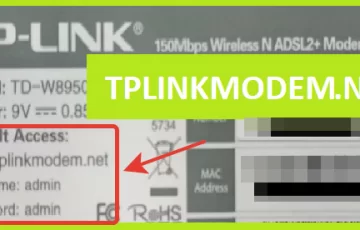

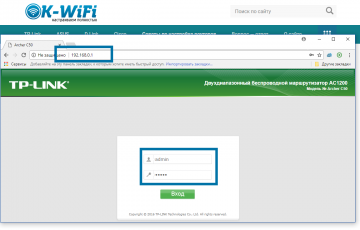
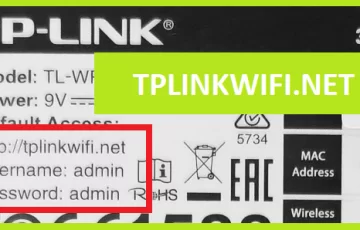
Очень полезная информация, наконец-то нашел то, что искал. Все отлично работает
А как через смартфоны настройкинайти
Да, собственно, так же. Подключаетесь на телефоне к роутеру имени сети, указанному на наклейке, заходите на 192.168.0.1, заходите в админку с вашими значениями или дефолтными admin – admin.